Strategy ONE
Importar dados do Google Analytics 4
A partir do MicroStrategy ONE atualização 11, você pode usar o Google Analytics 4 como parte do novo experiência de importação de dados de .
Reconhecendo a decisão do Google de interromper o novo processamento de dados no Universal Analytics (UA) a partir de 1º de julho de 2023 e sua transição para o Google Analytics 4 (GA4) como a principal solução de medição, com a suspensão total do uso do UA planejada para 2024—Strategy atualizou proativamente seus recursos de integração. Com nosso conector GA4 aprimorado, apresentado na versão MicroStrategy ONE Atualização 11 (setembro de 2023), garantimos que Strategy os usuários não apenas mantêm acesso contínuo às suas fontes de dados vitais, mas também se beneficiam dos recursos avançados que o GA4 oferece. Seu modelo de dados baseado em eventos, ênfase na privacidade do usuário e recursos flexíveis de relatório o tornam distinto de seu antecessor, o UA.
Para ter uma visão geral abrangente do GA4 e seus benefícios, consulte Apresentamos a próxima geração de Analytics, o Google Analytics 4.
As seções a seguir guiam você pelas etapas de integração perfeita do Google Analytics 4 com Strategy para importar seus dados com facilidade e elevar seus esforços de geração de relatórios e visualização.
Pré-condições
Antes de importar dados, algumas pré-condições, principalmente em relação às configurações de API, precisam ser atendidas. Isso garante um fluxo de dados contínuo do GA4 para Strategy de .
-
Faça login no Zona de desenvolvedor do Google Analytics.
-
Selecione seu projeto, navegue até APIs e serviços habilitados e clique em ATIVAR APIS E SERVIÇOS de . Pesquisar por API de dados do Google Analytics e API de administrador do Google Analytics e habilite-os.
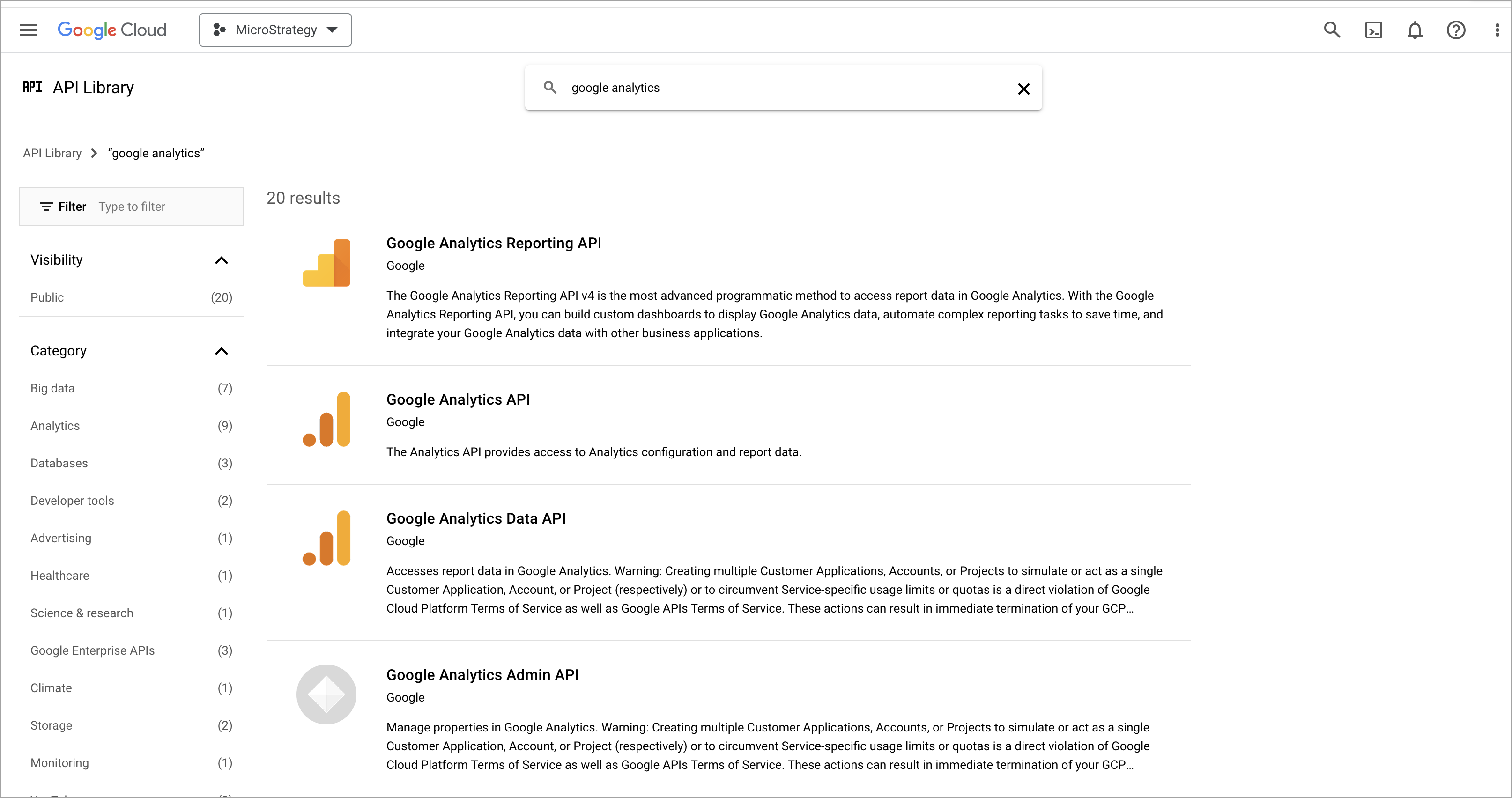
-
Certifique-se de que as APIs necessárias estão habilitadas para seu projeto.
Definir configuração OAuth com IAM Objetos para o Google Analytics
A definição do OAuth garante que seus dados sejam acessados com segurança e que a integração respeite as permissões definidas em sua conta do Google Analytics.
-
No painel de Navegação, clique em Fontes de dados e encontre o Google Analytics fonte de dados.
-
Clique com o botão direito do mouse em Google Analytics fonte de dados para editá-la e clique em Adicionar novo serviço de autenticação de .

-
Criar um novo Serviço de autenticação para Google Analytics. Em Strategy Configuração, insira os ID de cliente e Segredo do cliente e clique em Salvar de .
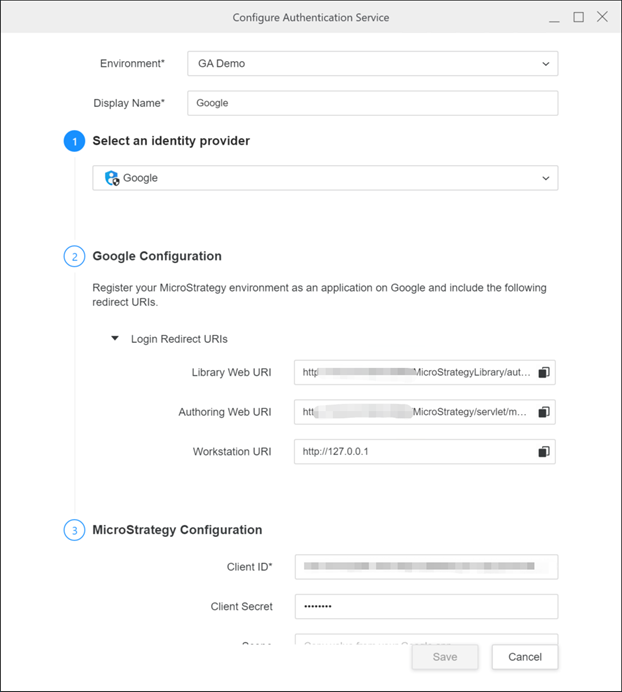
Ver KB483527: Como configurar conectores de importação de dados de API do Google no MicroStrategy Desktop ou Workstation para obter mais informações sobre como configurar o Google app.
-
Clique em Salvar.
Faça login em sua conta do Google Analytics
-
No painel de Navegação do Workstation, clique em
 ao lado de Conjuntos de dados de .
ao lado de Conjuntos de dados de . -
Selecione o seu Ambiente, Projeto, Cubo de importação de dados e clique em OK de .
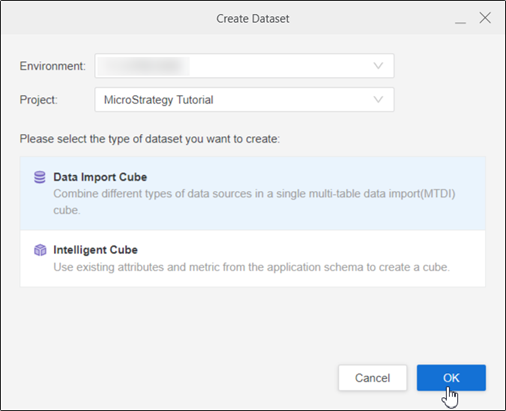
-
Encontre o Google Analytics fonte de dados, selecione-a e insira suas credenciais do Google na janela pop-up.
Não há requisito para configurar uma instância de banco de dados separada para o Google Analytics. Strategy fornece uma instância de banco de dados pronta para uso (OOTB). Portanto, você pode acessar diretamente esta seção, e escolher Google Analytics leva você direto para a página de autenticação do Google
-
Permitir que o Strategy aplicativo para acessar sua conta do Google.
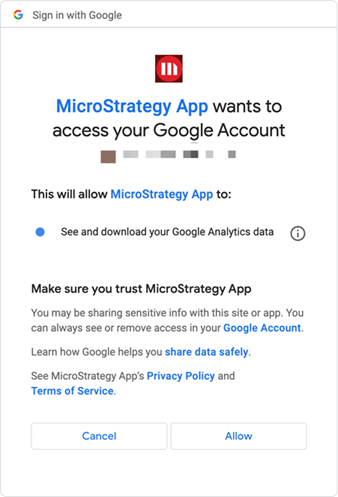
-
Volte para o Workstation.
Importar dados do Google Analytics 4
-
Passe o mouse sobre Google Analytics fonte de dados e clique em Configuração
 de .
de . -
Selecione o Versão, Conta, Propriedade e clique em OK de .
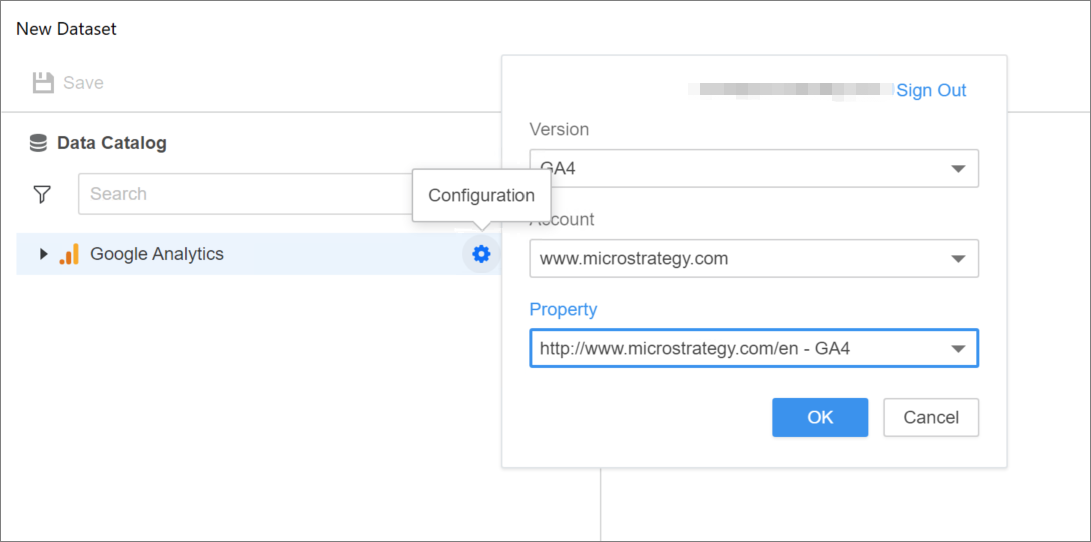
-
Você pode importar dados do Google Analytics de uma das seguintes maneiras:
Clique aqui para importar dados com um relatório predefinido.-
No painel da esquerda, expanda o Google Analytics fonte e navegue pelos relatórios.
-
Clique duas vezes nos relatórios para adicioná-los ao painel direito.
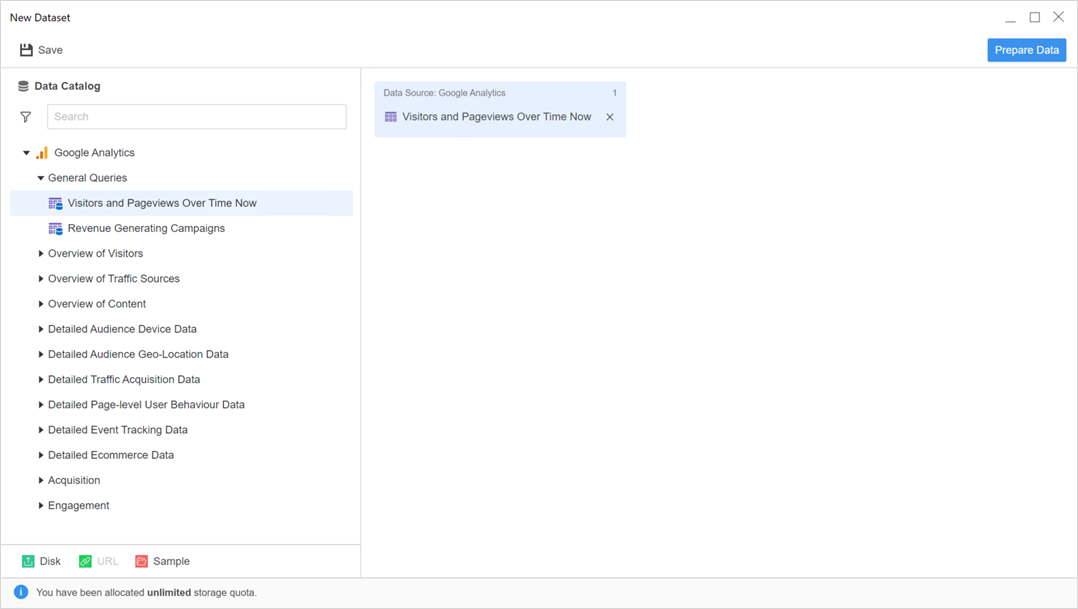
Clique aqui para importar dados editando um relatório predefinido.-
Passe o mouse sobre um relatório e clique em Editar
 de .
de . -
Selecionar um Período e clique em Adicionar tabela a partir de consulta de .
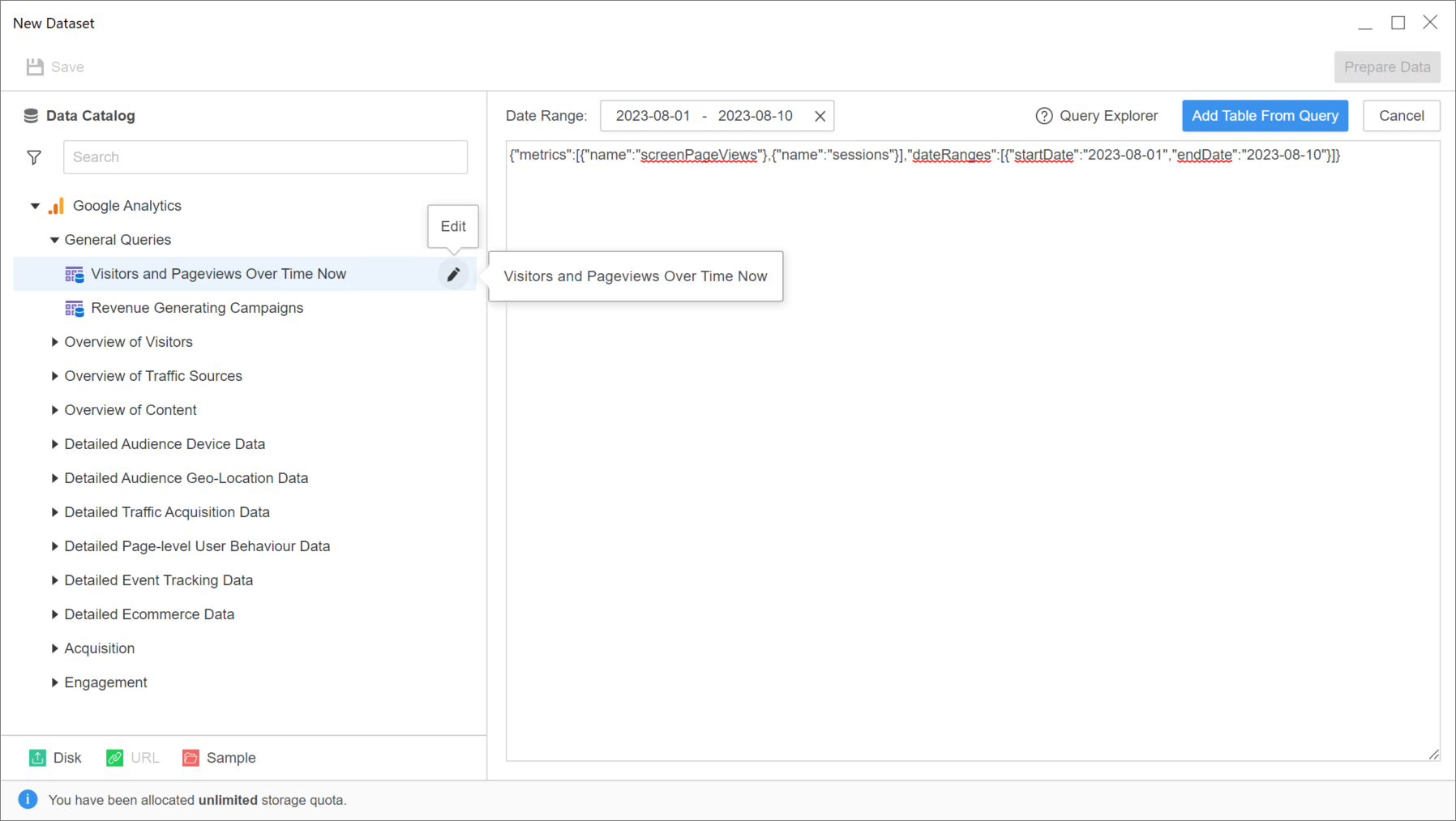
Clique aqui para importar dados com uma consulta personalizada.-
Passe o mouse sobre Google Analytics fonte de dados e clique em Adicionar consulta personalizada
 de .
de . -
Clique em
 Query Explorer e gere uma consulta personalizada na caixa de diálogo pop-up.
Query Explorer e gere uma consulta personalizada na caixa de diálogo pop-up.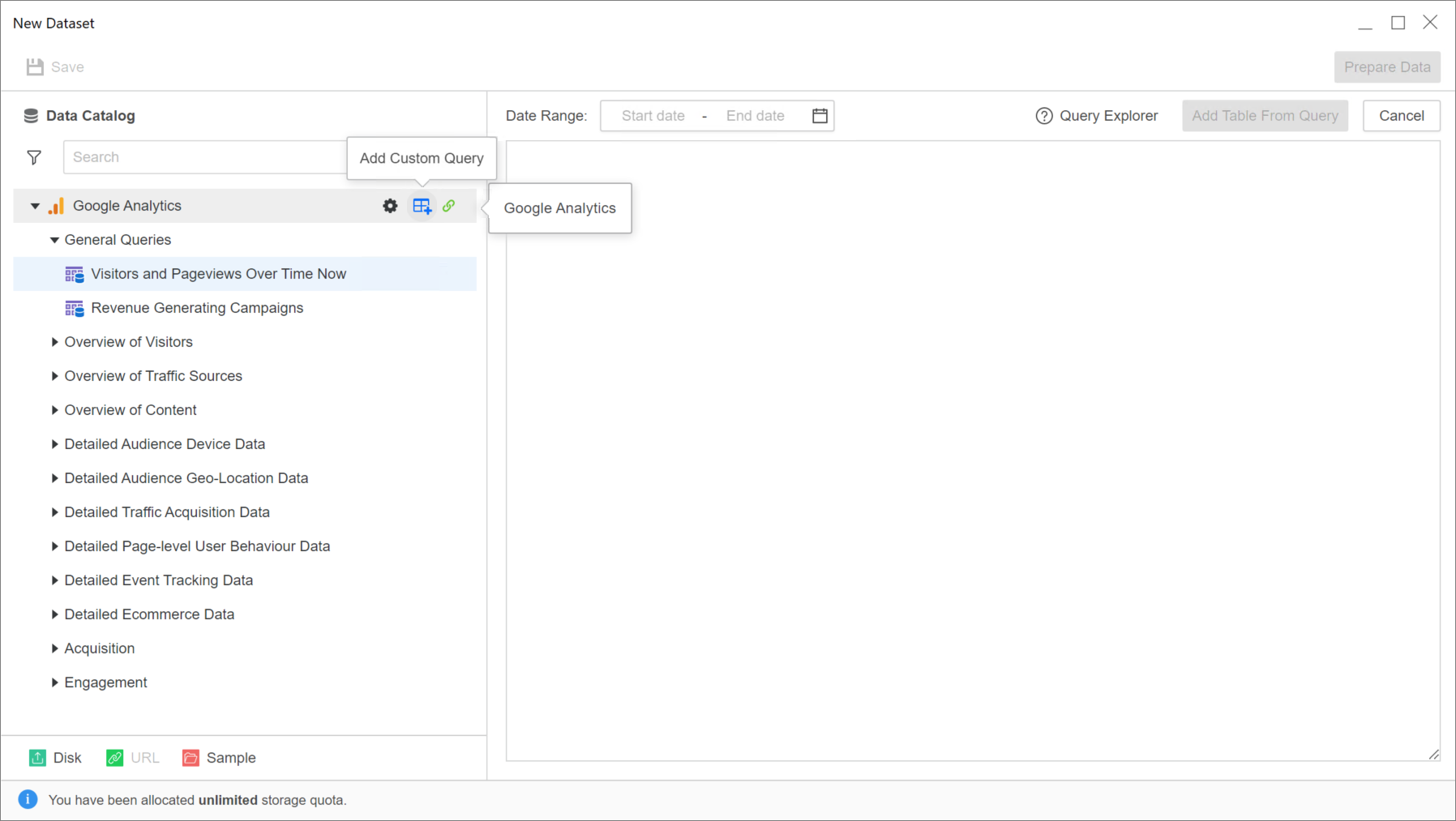
-
Copiar o JSON corpo para o painel de Editor de consulta e selecione um Período, se necessário.
-
Clique em Adicionar tabela a partir de consulta de .
-
-
Clique em Preparar Dados.
-
No Visualização painel, você pode ver os dados de amostra e ajustar o tipo de coluna.
-
Publicar o cubo para Strategy com os dados selecionados.
Tópicos relacionados
Importar dados do Google Analytics
Gerencie a segurança corporativa OAuth com objetos de gerenciamento de identidade e acesso (IAM)
